図面枠内の表題欄に記載する項目は、常に図面の内容と整合させる必要があります。
AutoCADは、項目ごとの文字入力ではなく、図面の最新情報をフィールド機能を
使用して自動表示することが可能です。
ここでは、レイアウト画面に表示された各図面の尺度を、表題欄に
フィールド値として自動表示する方法についてご紹介します。
下図は、工事名、図面名、作成年月日、縮尺欄にフィールド値が設定されています。

操作手順
表題欄をダブルクリックするか、右ボタンのメニューから[属性を編集]を選択します。
ここでは、あらかじめ属性定義された表題欄を使用していますが、
項目ごとに入力された文字列を使用しても、同様の設定が可能です。
↓
[拡張属性編集]ダイアログボックスが表示されます。
フィールドを設定する項目として、縮尺を選択します。
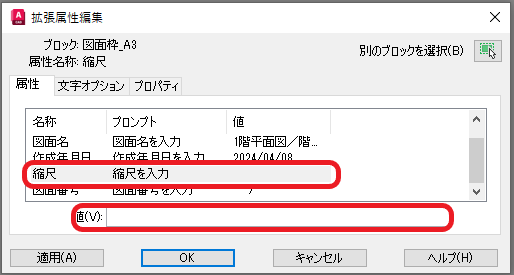
↓
値のテキストボックス内で右クリックし、[フィールドを挿入]を選択します。
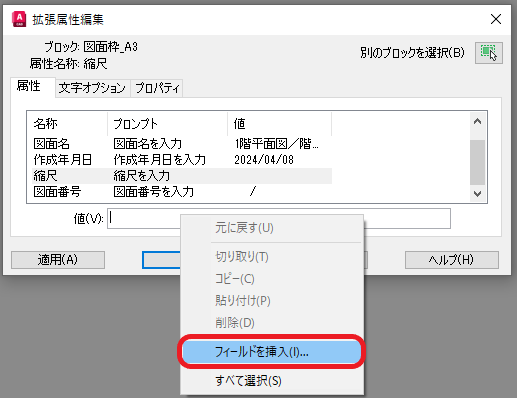
↓
[フィールド]ダイアログボックスが表示されます。
[フィールド名]として、リストから[オブジェクト]を選択し、
[オブジェクトを選択]ボタンをクリックします。
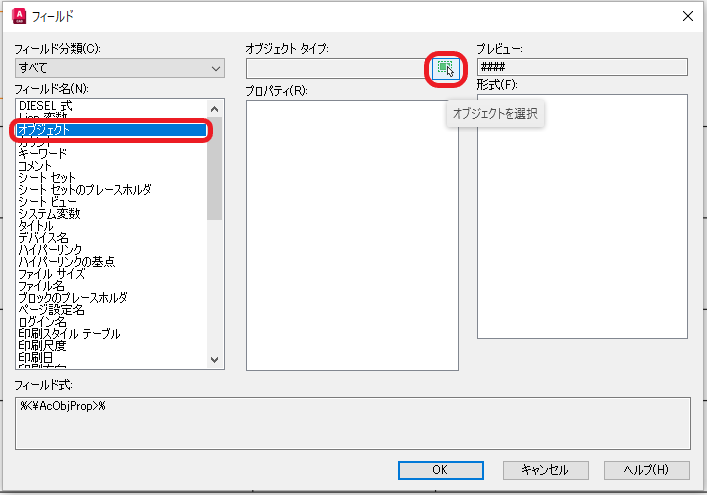
↓
レイアウト画面に戻り、縮尺を表示するビューポート枠を選択し、Enterキーを押します。

↓
[フィールド]ダイアログボックスのオブジェクトタイプに、選択したビューポートのプロパティが
表示されます。
[カスタム尺度]を選択し、形式は[尺度の名前を使用]を選択して、OKボタンをクリックします。
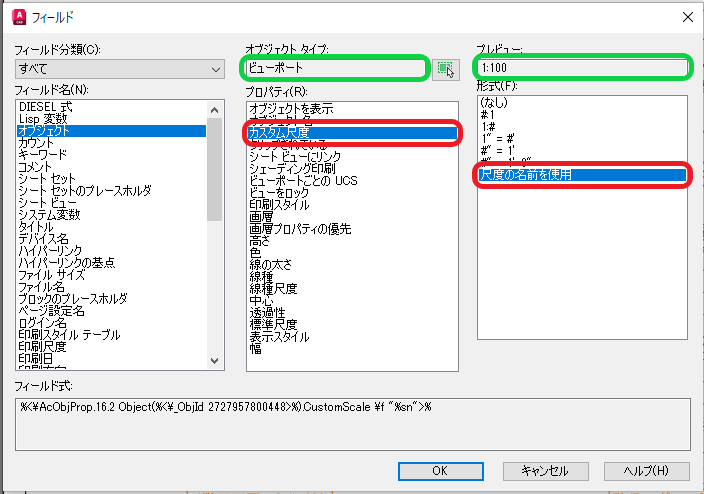
↓
[拡張属性編集]ダイアログボックスの縮尺の値に、フィールド値が表示されます。
OKボタンをクリックして、操作を終了します。
フィールド値は文字列と区別するために、背景がグレーに設定されていますが、
印刷には影響はありません。

↓
表題欄の縮尺にフィールド値が表示されます。

*フィールド値は選択したビューポートとリンクしているため、ビューポートの
縮尺が変更されると、下図のようにフィールド値も更新されます。
フィールド値の更新を確認する場合は、再作図(REGEN)コマンドを使用します。



